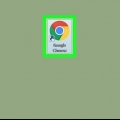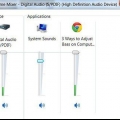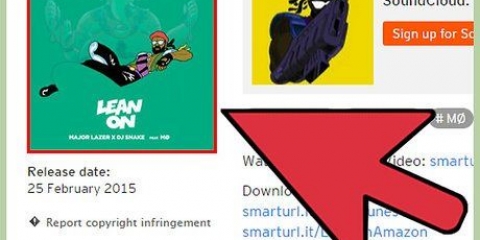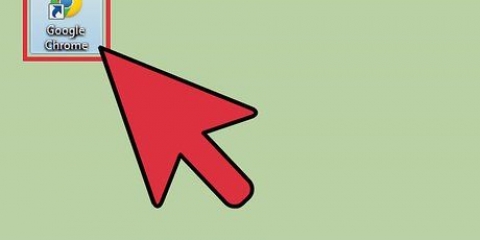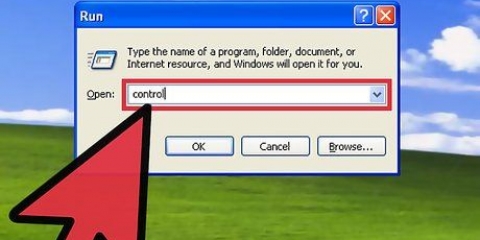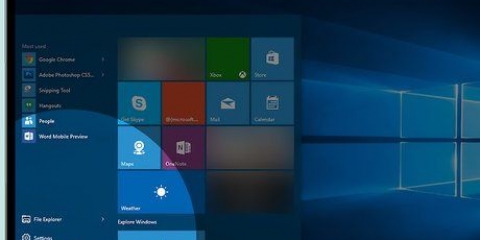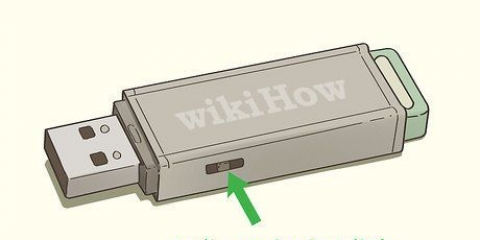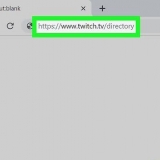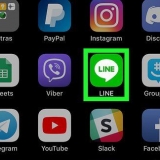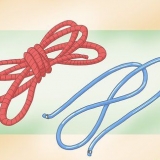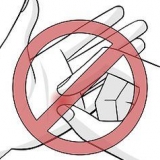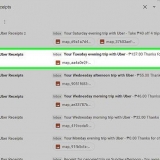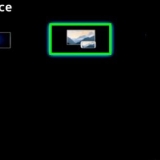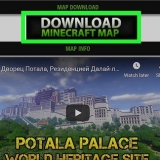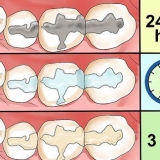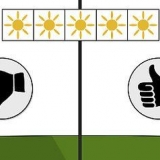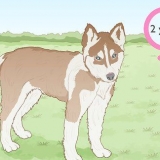Windows: Tryk på Ctrl+⇧ Skift+esc, vælg webbrowseren og klik derefter på `Afslut opgave`. Mac: ⌘ Kommando+⌥ Mulighed+esc, vælg din webbrowser, og klik derefter på `Force Quit`. Android: Tryk på den firkantede knap i nederste højre hjørne af skærmen, og tør derefter alle browservinduer fra skærmen. iPhone: Dobbelttryk på Hjem-knappen (hvis du bruger iPhone 6, 3D Touch, så i venstre side af skærmen) og slet alle forekomster af browseren fra skærmen. 














Hvis du ved et uheld klikker på en pop op-annonce, skal du straks lukke webstedet og pop op-vinduet. Det er en god idé at scanne din computer med antivirussoftware bagefter, bare hvis siden har malware installeret på din computer. Installer en annonceblokering i din webbrowser. Disse apps kan slippe af med påtrængende bannerreklamer og popups. Nogle gode eksempler er Adblock Plus og uBlock.
Luk en pop op i din webbrowser
Hvis en uventet popup dukker op, mens du surfer på nettet, kan du normalt lukke den ved at klikke på `X` i øverste højre hjørne. Men hvad sker der, hvis der ikke er noget `X`? Prøv også at trykke på `Shift` og `Esc`-tasterne på samme tid. Hvis du allerede har prøvet alt dette, og pop op-vinduet stadig ikke lukker, skal du lukke browserfanen eller browservinduet, hvorfra pop op-vinduet stammer. Lær at finde lukkeknappen, lukke genstridige browserfaner og vinduer, og hvordan du aktiverer pop-up-blokering på din computer og smartphone.
Trin
Metode 1 af 6: Find nedlukningsknappen

1. Se efter et lille `X` i øverste højre hjørne af pop op-vinduet. Nogle annoncer skjuler lukkeknapperne og links i travle billeder, så du måske ikke bemærker det i starten.
- Det kan være sværere at finde en lukkeknap på enheder med mindre skærme.
- Hvis du ser en meddelelse, der siger "Stop med at vise meddelelser for denne webside" (eller noget lignende), skal du markere afkrydsningsfeltet. Dette bør forhindre popup-vinduer i at gentage sig.

2. Prøv at klikke på et link eller en knap, der siger "kassér", "forlad siden", "luk" eller "nej tak". Hvis du ikke kan se et `X` for at lukke pop op`en, kan der være et link som dette andetsteds på pop op`en.
Prøv ikke at klikke på pop op-vinduet andre steder. Hvis du klikker på en pop op-annonce, kan du komme til et usikkert websted.

3. Klik på omridset af en boks, hvor der ville være en lukkeknap. Hvis et billede på en popup ikke indlæses, viser din browser muligvis en lille pladsholderboks, hvor billedet skal være. Prøv at klikke på den boks for at lukke vinduet.

4. Luk browserfanen eller vinduet. Hvis der ikke er nogen knap eller et link at lukke, eller hvis det ikke virker at klikke på knappen eller linket, så prøv at lukke fanen eller vinduet.
Metode 2 af 6: Luk browserfanen eller vinduet

1. Stryg fanen væk. Hvis du ikke kan finde en lukkeknap i Android eller iOS, skal du lukke browserfanen eller vinduet, der startede pop op-vinduet. Lukning af en enkelt fane bør ikke påvirke andre åbne faner i din browser.
- iOS: Tryk på faneikonet i nederste højre hjørne af Safari. Når browserfanerne vises, stryg den med pop op-annoncen til venstre.
- Android: Tryk på den firkantede knap i nederste højre hjørne af skærmen, og stryg derefter annoncefanen til venstre eller højre.
- Mac- og Windows-browsere: Klik på det lille X på fanen.

2. TrykkeCtrl+W (Windows) eller Ctrl+W (Mac). Denne tastaturgenvej skal lukke den fane, der aktuelt er aktiv på din computer.

3. Trykke⇧ Skift+esc tændt (Chrome på Windows eller Mac). Vælg fanen med pop op-vinduet, og klik på `Afslut proces`. Hvis du bruger Chrome på din computer, og fanen stadig ikke lukker, burde Chromes indbyggede opgavehåndtering løse problemet.

4. Tving lukning af webbrowseren. Hvis du ikke kan lukke fanen, skal du lukke hele webbrowseren. Du vil miste alt, hvad du arbejdede på i andre faner, så gør kun dette trin, hvis intet andet hjalp.
Metode 3 af 6: Bloker pop op-vinduer i Chrome (mobil)

1. Klik på menuen ⋮. Chrome har indbyggede funktioner til at blokere popups. Nogle gange vil en popup eller to komme forbi blokeringen, men for det meste vil denne funktion holde dig ret sikker.

2. Vælg `Indstillinger`.

3. Vælg `Siteindstillinger`.
Denne mulighed kaldes `Indholdsindstillinger` i iOS.

4. Klik på `Popups`.
Denne mulighed kaldes "Bloker pop-ups" i iOS.

5. Tryk på skyderen til On-positionen. Denne indstilling burde være slået til som standard, men den kan være blevet deaktiveret ved en fejl. Aktivering af denne mulighed nu vil beskytte dig mod pop-ups i fremtiden.
Metode 4 af 6: Bloker pop op-vinduer i Chrome (computer)

1. Klik på menuen ≡ eller ⋮ og vælg `Indstillinger`. Hvis du bruger Chrome på din Windows-pc eller Mac, kan du blokere popup-vinduer ved at lave en simpel ændring i dine indstillinger.

2. Klik på `Avancerede indstillinger`.

3. Klik på `Indholdsindstillinger` (under `Privatliv`).

4. Vælg `Tillad ikke, at et websted viser popup-vinduer (anbefales)`.
Metode 5 af 6: Bloker pop op-vinduer i Safari (iOS)

1. Åbn appen `Indstillinger`. Safari har en indbygget pop-up-blokering, der skal beskytte din telefon eller tablet mod de fleste pop-ups.

2. Vælg `Safari`.

3. Skift "Bloker pop-ups"-kontakten til "Til".
Metode 6 af 6: Bloker pop op-vinduer i Safari (Mac)

1. Åbn Safari og klik på `Preferences`. Du kan forhindre pop op-vinduer i at forstyrre Safari ved at ændre dine browserindstillinger.

2. Klik på `Sikkerhed`.

3. Marker afkrydsningsfeltet ud for `Bloker pop op-vinduer`.
Tips
Advarsler
- Klik ikke på links, der fører til ukendte websteder.
- Prøv ikke at klikke på pop op-annoncer. De kan linke til malware-websteder eller undersøgelsessvindel.
Artikler om emnet "Luk en pop op i din webbrowser"
Оцените, пожалуйста статью
Populær